Baš kao i mnogi drugi korisnici, nisam uklonio Vista s primarnog računala i koristio ga jednom u neko vrijeme. Tijekom proteklog vikenda kupio sam novi Western Digital tvrdi disk i izveo novu instalaciju sustava Windows Vista i Windowsa 7. Nakon instalacije tvrdog diska, instalirao sam Windows 7 i Vista.
Korisnici koji su instalirali Vista u dual boot sa sustavom Windows 7 (prvo instalirani sustav Windows 7) vjerojatno su primijetili da je Windows Vista postavljen kao zadani operativni sustav u Boot Manageru, a potrebno je ručno odabrati Windows 7, a zatim pritisnuti tipku Enter za pokretanje sustava Windows 7.

Iako je ova postavka savršeno u redu za one korisnike koji koriste Vista kao svoj primarni OS, korisnici koji se često pokreću u sustavu Windows 7 i koriste ga kao primarni operativni sustav možda žele da Windows 7 postane zadani unos OS-a u izborniku za pokretanje.
Related: Preskoči ili sakrij boot manager u Vista / Windows 7.
Korisnici koji su instalirali Vista zajedno sa sustavom Windows 7 (Vista instaliran nakon instalacije sustava Windows 7) možda bi željeli postaviti Windows 7 kao zadani kako bi izbjegli odabir Windows 7 svaki put kad uključe svoja računala.
Dok vam alati trećih strana, kao što je EasyBCD za Windows 7, omogućuju da to učinite s lakoćom, nema smisla koristiti softver za posao koji se može postići uz pomoć izvornog uslužnog programa za konfiguriranje sustava.
Dovršite dolje navedene korake kako biste sustav Windows 7 postavili kao zadani operacijski sustav u upravitelju pokretanja:
Korak 1: Otvorite uslužni program za konfiguriranje sustava. Da biste ga otvorili, upišite msconfig u polje za pretraživanje izbornika Start i pritisnite tipku Enter.
Korak 2: Kada se pokrene dijaloški okvir System Configuration (Konfiguracija sustava), prebacite se na karticu Boot kako biste vidjeli napredne postavke pokretanja.
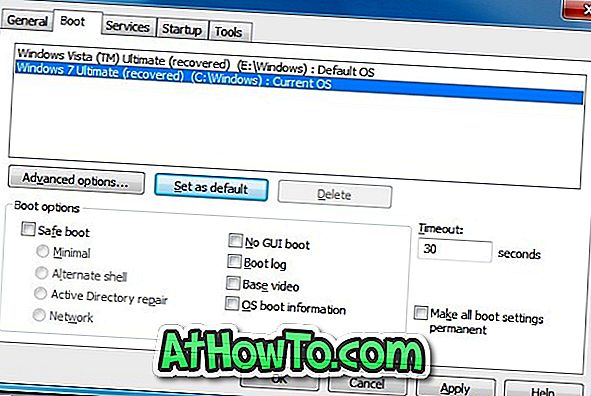
Korak 3: Ovdje možete promijeniti zadani OS u izborniku za pokretanje. Najprije odaberite Windows 7 na popisu operacijskih sustava, a zatim kliknite Postavi kao zadani gumb.
Korak 4: Kliknite gumb Primijeni . Ponovno pokrenite stroj da biste vidjeli promjene. To je to!














